以下是我做調試或分析時用過的工具的一個概覽。如果你知道有更好的工具,請在評論中留言,可以不用很完整的介紹。
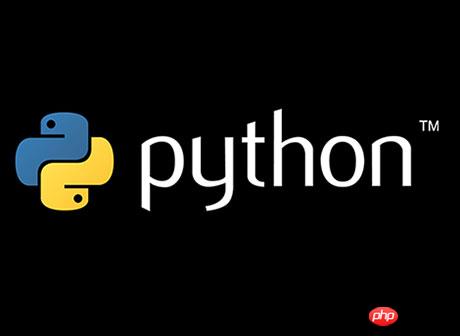
沒錯,就是日誌。再多強調在你的應用程式裡保留足量的日誌的重要性也不為過。你應該對重要的內容打日誌。如果你的日誌打的夠好的話,單看日誌你就能發現問題所在。那樣可以節省你大量的時間。
如果一直以來你都在程式碼裡亂用 print 語句,馬上停下來。換用logging.debug。以後你還可以繼續重複使用,或是全部停用等等。
#
有時更好的方法是看執行了哪些語句。你可以使用一些IDE的調試器的單步執行,但你需要明確知道你在找那些語句,否則整個過程會進行地非常緩慢。
標準函式庫裡面的trace模組,可以列印執行階段包含在其中的模組裡所有執行到的語句。 (就像製作一份專案報告)
python -mtrace –trace script.py
#
這會產生大量輸出(執行到的每一行都會被印出來,你可能想要用grep過濾那些你感興趣的模組).
如:
python -mtrace –trace script.py | egrep '^(mod1.py|mod2.py)'
以下是如今應該人盡皆知的一個基礎介紹:
import pdb pdb.set_trace() # 开启pdb提示
或
try:
(一段抛出异常的代码)
except:
import pdb
pdb.pm() # 或者 pdb.post_mortem()或(輸入 c 開始執行腳本)
python -mpdb script.py
在輸入-計算-輸出循環(註:REPL,READ-EVAL-PRINT-LOOP的縮寫)環境下,可以有以下操作:
c or continue
# q or quit
# l or list, 顯示目前步驟幀的來源碼
# w or where,回溯呼叫過程
# d or down, 後退一步幀(註:相當於回滾)
u or up, 前進一步幀
# (回車), 重複上一條指令
# 其餘的幾乎全部指令(還有很少的其他一些命令除外),在當前步幀上當作python程式碼進行解析。
如果你覺得挑戰性還不夠的話,可以試試smiley,-它可以給你展示那些變數而且你能使用它來遠端追蹤程式。
#
pdb的直接替代者:
ipdb(easy_install ipdb) – 類似ipython(有自動完成,顯示顏色等)
pudb(easy_install pudb) – 基於curses(類似圖形介面介面),特別適合瀏覽原始碼
# 安裝方式:
sudo apt-get install winpdb
用下面的方式取代先前的pdb.set_trace():
import rpdb2
rpdb2.start_embedded_debugger("secretpassword")現在運行winpdb,檔案-關聯
# 不喜歡Winpdb?也可以直接包裝PDB在TCP之上運作!
這樣做:
import loggging
class Rdb(pdb.Pdb):
"""
This will run pdb as a ephemeral telnet service. Once you connect no one
else can connect. On construction this object will block execution till a
client has connected.
Based on https://github.com/tamentis/rpdb I think ...
To use this::
Rdb(4444).set_trace()
Then run: telnet 127.0.0.1 4444
"""
def __init__(self, port=0):
self.old_stdout = sys.stdout
self.old_stdin = sys.stdin
self.listen_socket = socket.socket(socket.AF_INET, socket.SOCK_STREAM)
self.listen_socket.bind(('0.0.0.0', port))
if not port:
logging.critical("PDB remote session open on: %s", self.listen_socket.getsockname())
print >> sys.__stderr__, "PDB remote session open on:", self.listen_socket.getsockname()
sys.stderr.flush()
self.listen_socket.listen(1)
self.connected_socket, address = self.listen_socket.accept()
self.handle = self.connected_socket.makefile('rw')
pdb.Pdb.__init__(self, completekey='tab', stdin=self.handle, stdout=self.handle)
sys.stdout = sys.stdin = self.handle
def do_continue(self, arg):
sys.stdout = self.old_stdout
sys.stdin = self.old_stdin
self.handle.close()
self.connected_socket.close()
self.listen_socket.close()
self.set_continue()
return 1
do_c = do_cont = do_continue
def set_trace():
"""
Opens a remote PDB on first available port.
"""
rdb = Rdb()
rdb.set_trace()只想要一個REPL環境?試試IPython如何?
如果你不需要一個完整齊全的調試器,那就只需要用一下的方式啟動一個IPython即可:
import IPython IPython.embed()
#
我常常驚訝於它們竟然遠未被充分利用。你能用這些工具解決很大範圍內的問題:從效能問題(太多的系統調用,記憶體分配等等)到死鎖,網路問題,磁碟問題等等。
其中最有用的是最直接的strace,只需要執行 sudo strace -p 12345 或 strace -f 指令(-f 即同時追蹤fork出來的子進程),這就行了。輸出通常會非常大,所以你可能想要把它重定向到一個檔案以便做更多的分析(只需要加上 &> 檔案名稱)。
再就是ltrace,有點類似strace,不同的是,它輸出的是函式庫函數呼叫。參數大體相同。
還有lsof 用來指出你在ltrace/strace中看到的句柄數值的意義。如:
lsof -p 12345
# 使用簡單而可以做很多事情-人人都該裝上htop!
sudo apt-get install htop sudo htop
現在找到那些你想要的進程,再輸入:
s - 代表系统调用过程(类似strace) L - 代表库调用过程(类似ltrace) l - 代表lsof
#
沒有好的持續的伺服器監控,但是如果你曾經遇到一些很詭異的情況,諸如為什麼一切都運行的那麼慢,那些系統資源都乾什麼去了,。 。 。等這些問題,想弄清楚卻又 無處下手之際,不必動用iotop,iftop,htop,iostat,vmstat這些工具,就用dstat吧!它可以做之前我們提過的大部分工作可 以做的事情,也許可以做的更好!
它會用一種緊湊的,程式碼高亮的方式(不同於iostat,vmstat)持續向你展示數據,你也常可以看到過去的數據(不同於iftop,iostop,htop)。
只需運行:
dstat --cpu --io --mem --net --load --fs --vm --disk-util --disk-tps --freespace --swap --top-io --top-bio-adv
很可能有一种更简短的方式来写上面这条命令,
这是一个相当复杂而又强大的工具,但是这里我只提到了一些基本的内容(安装以及基础的命令)
sudo apt-get install gdb python-dbg zcat /usr/share/doc/python2.7/gdbinit.gz > ~/.gdbinit
用python2.7-dbg 运行程序:
sudo gdb -p 12345
现在使用:
bt - 堆栈跟踪(C 级别) pystack - python 堆栈跟踪,不幸的是你需要有~/.gdbinit 并且使用python-dbg c - 继续
python 3.3版本以后新增的一个很棒的功能,可以向后移植到python2.x版本。只需要运行下面的语句,你就可以大抵知道什么原因引起来段错误。
import faulthandler faulthandler.enable()
嗯,这种情况下有很多的工具可以使用,其中有一些专门针对WSGI的程序比如Dozer,但是我最喜欢的当然是objgraph。使用简单方便,让人惊讶!
它没有集成WSGI或者其他,所以你需要自己去发现运行代码的方法,像下面这样:
import objgraph
objs = objgraph.by_type("Request")[:15]
objgraph.show_backrefs(objs, max_depth=20, highlight=lambda v: v in objs,filename="/tmp/graph.png") Graph written to /tmp/objgraph-zbdM4z.dot (107 nodes) Image generated as /tmp/graph.png
你会得到像这样一张图(注意:它非常大)。你也可以得到一张点输出。
有时你想少用些内存。更少的内存分配常常可以使程序执行的更快,更好,用户希望内存合适好用)
有许多可用的工具,但在我看来最好用的是pytracemalloc。与其他工具相比,它开销非常小(不需要依赖于严重影响速度的sys.settrace)而且输出非常详尽。但安装起来比较痛苦,你需要重新编译python,但有了apt,做起来也非常容易。
只需要运行这些命令然后去吃顿午餐或者干点别的:
apt-get source python2.7 cd python2.7-* wget? https://github.com/wyplay/pytracemalloc/raw/master/python2.7_track_free_list.patch patch -p1 < python2.7_track_free_list.patch debuild -us -uc cd .. sudo dpkg -i python2.7-minimal_2.7*.deb python2.7-dev_*.deb
接着安装pytracemalloc (注意如果你在一个virtualenv虚拟环境下操作,你需要在重新安装python后再次重建 – 只需要运行 virtualenv myenv)
pip install pytracemalloc
现在像下面这样在代码里包装你的应用程序
import tracemalloc, time
tracemalloc.enable()
top = tracemalloc.DisplayTop(
5000, # log the top 5000 locations
file=open('/tmp/memory-profile-%s' % time.time(), "w")
)
top.show_lineno = True
try:
# code that needs to be traced
finally:
top.display()输出会像这样:
2013-05-31 18:05:07: Top 5000 allocations per file and line #1: .../site-packages/billiard/_connection.py:198: size=1288 KiB, count=70 (+0), average=18 KiB #2: .../site-packages/billiard/_connection.py:199: size=1288 KiB, count=70 (+0), average=18 KiB #3: .../python2.7/importlib/__init__.py:37: size=459 KiB, count=5958 (+0), average=78 B #4: .../site-packages/amqp/transport.py:232: size=217 KiB, count=6960 (+0), average=32 B #5: .../site-packages/amqp/transport.py:231: size=206 KiB, count=8798 (+0), average=24 B #6: .../site-packages/amqp/serialization.py:210: size=199 KiB, count=822 (+0), average=248 B #7: .../lib/python2.7/socket.py:224: size=179 KiB, count=5947 (+0), average=30 B #8: .../celery/utils/term.py:89: size=172 KiB, count=1953 (+0), average=90 B #9: .../site-packages/kombu/connection.py:281: size=153 KiB, count=2400 (+0), average=65 B #10: .../site-packages/amqp/serialization.py:462: size=147 KiB, count=4704 (+0), average=32 B
…
很美,不是吗?
补充:更多有关调试的内容见这里。
原文链接: Ionel Cristian Mărieș 翻译: 伯乐在线 - 高磊
以上是常用的 Python 調試工具的詳細內容。更多資訊請關注PHP中文網其他相關文章!




